Kodi para principiantes y expertos: instalación, mejores addons y canales IPTV
Hoy vamos a ver de manera detallada que es Kodi y todo lo que necesitamos saber para sacarle el mayor partido posible.
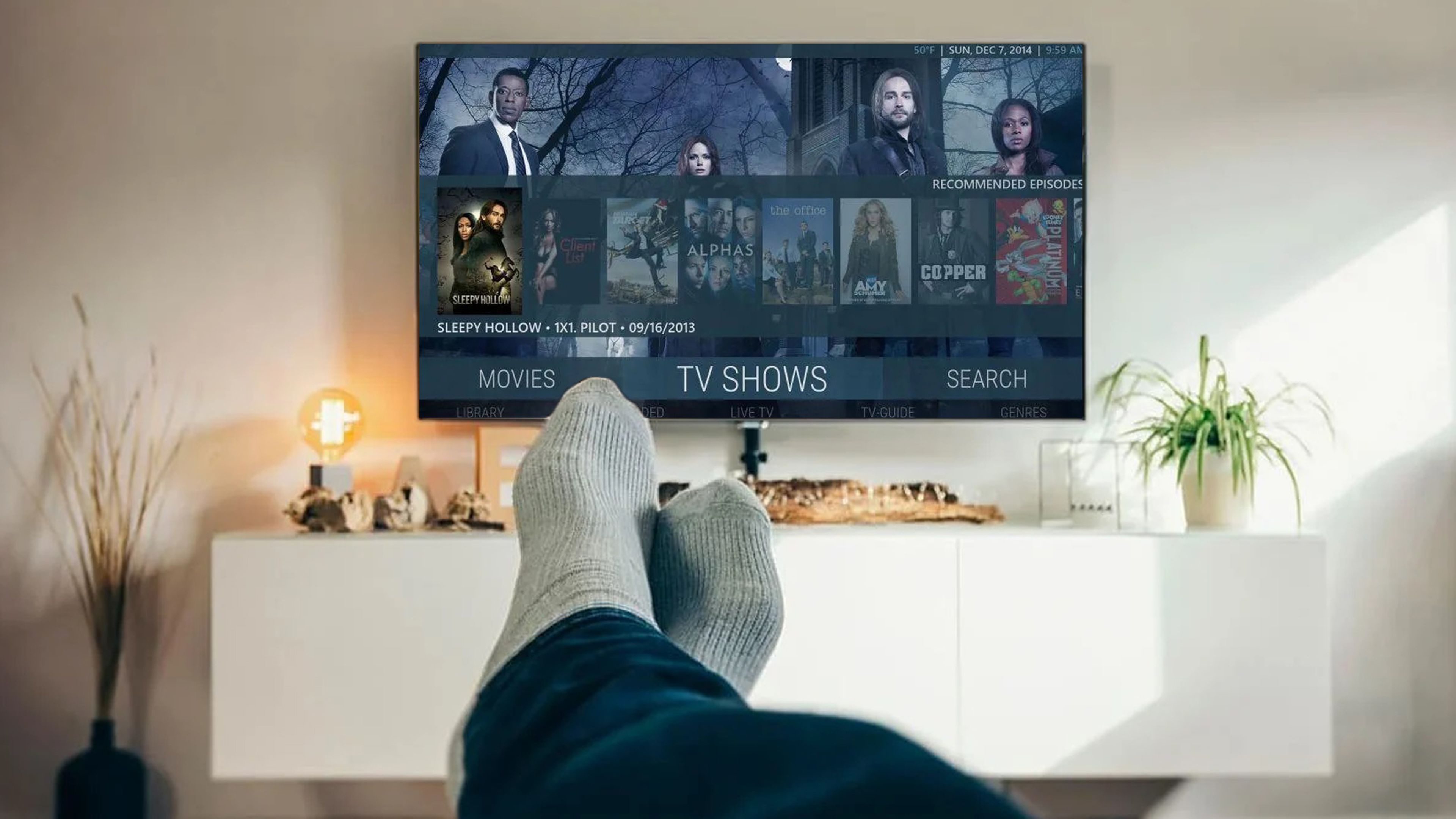
Está claro que tener una Smart TV hoy en día marca mucho la diferencia con respecto a las antiguas televisiones, porque se han convertido en centros multimedia realmente interesantes, más o menos como lo es Kodi, aunque este software, tiene aún más opciones.
El hecho de poder tener en un mismo lugar todo lo que se refiere a lo audiovisual, sin pasar de un programa a otro, dando igual que es lo que queremos ver, es toda una ventaja.
Kodi es la salvación de muchos usuarios que lo utilizan como su centro de operaciones audiovisuales, no solo porque puede con prácticamente todo tipo de formatos y funciones, sino porque posee una gran versatilidad, lo que es muy de agradecer llegado el caso de necesitar variar hacia otro tipo de contenido.
Pero dejémonos de preámbulos y vamos a descubrir todo lo que Kodi tiene para ofrecernos y cómo podemos sacarle el mayor partido posible.
Guía completa de Kodi para princiantes y expertos:
- Qué es el Kodi y para qué sirve
- Qué se puede hacer con Kodi
- Dispositivos compatibles con Kodi: móvil, Smart TV, consolas, TV Box y más
- Descargar, instalar Kodi y primeros pasos
- Cómo cambiar la apariencia de Kodi
- Qué son los addons de Kodi y cómo se instalan
- Los mejores repositorios y addons de Kodi
- Ver en Kodi Netflix, HBO Max, Amazon Prime o Disney Plus
- Kodi IPTV: ¿cómo ver canales de televisión?
- Listas de reproducción IPTV gratis
- ¿Es Kodi legal?
Qué es el Kodi y para qué sirve
Kodi es un centro multimedia que antes era conocido como XBMC, el cual se ha creado para conseguir funcionar en un buen número de plataformas tales como Smart TV, ordenadores, consolas, smartphones o tablets.
De ahí que antes hablásemos de su versatilidad, además de por otras circunstancias que vamos a ir viendo.
Cuando fue creado se hizo para que funcionase únicamente en la videoconsola Xbox, pero más adelante y visto el éxito que tuvo, ya aparecieron versiones para otros sistemas operativos como Linux, Mac, Windows, Android, iOS e incluso para tvOS.
Es un software que nos permite reproducir vídeo, música o imágenes, teniendo una gran compatibilidad con todos los formatos que existen y con una interfaz sencilla de manejar, además de sumamente personalizable, como veremos.
Existen varias razones por las que Kodi es especial con respecto a otros programas similares. Se trata de la capacidad para ofrecer y funcionar con opciones diferentes dentro del propio software con los addons, de los que hablaremos más adelante, y los skins, que no son otra cosa que maneras de cambiar la apariencia de la interfaz del programa.
Qué se puede hacer con Kodi
Este es un software que puede realizar casi cualquier cosa que tenga que ver con lo audiovisual, puesto que, si funcionamos con addons de terceros, las opciones pueden ser infinitas.
Algunas de las facetas básicas o con plugins oficiales pueden ser:
- Música: es capaz de reproducir ficheros MP3, FLAC, Wav y otro buen número de formatos. Es compatible con infinidad de listas de reproducción.
- Películas, series y vídeos: es capaz de reproducir vídeo de prácticamente todos los formatos existentes. Además, podrá entrar en servidores donde haya almacenada información de este tipo de contenido y reproducirlo.
- La nube: gracias a algunos addons puede ser compatible para entrar en cuentas de sistema de almacenamiento en la nube como Dropbox, Google Drive o OneDrive entre otros.
- Streaming: en el streaming es donde puede sacar a relucir todas sus cualidades, ya que no solo puede entrar en cuentas como Netflix, HBO Max y más (con nuestras credenciales), sino que también es compatible con la emisión de televisión en directo de la TDT e incluso con nuestras listas IPTV.
- Fotos: se pueden visionar fotografías de todos los formatos y almacenadas tanto en dispositivos externos como en algún servidor.
- PVR: Kodi permite grabar canales de televisión que emiten en directo para verlos cuando queramos, aunque también lo puede hacer con otro tipo de fuentes.
- Otros: podemos entrar en Internet por medio de un navegador, ejecutar juegos, escuchar la radio, consultar el pronóstico del tiempo, y muchas más opciones adicionales.
Como ya te hemos comentado, Kodi es compatible con una gran cantidad de formatos diferentes no solo de vídeo, sino de audio, de subtítulos e incluso etiquetas de metadatos o protocolos de red.
Estos son:
- Vídeo: MPEG-1, MPEG-2, H.263, MPEG-4 SP yASP, MPEG-4 AVC (H.264), H.265 , HuffYUV, Indeo, MJPEG, RealVideo, RMVB, Sorenson, WMV, Cinepak, AVI, MPEG, WMV, ASF, FLV, MKV, QuickTime, MP4, M4A, AAC, NUT, Ogg, OGM, RealMedia RAM/RM/RV/RA/RMVB, 3gp, VIVO, PVA, NUV, NSV, NSA, FLI, FLC, DVR-MS, WTV, TRP yF4V.
- Audio: MIDI, AIFF, WAV/WAVE, AIFF, MP2, MP3, AAC, AAC+, Vorbis, AC3, DTS, ALAC, AMR, FLAC, APE, RealAudio, SHN, WavPack, MPC/Musepack/Mpeg+, Shorten, Speex, WMA, IT, S3M, MOD, XM, NSF, SPC, GYM, SID, Adlib, YM (Atari ST), ADPCM y CDDA.
- Imagen: BMP, JPEG, GIF, PNG, TIFF, MNG, ICO, PCX, TGA y WebP.
- Subtítulos: AQTitle, ASS/SSA, CC, JACOsub, MicroDVD, MPsub, OGM, PJS, RT, SMI, SRT, SUB, VOBsub y VPlayer.
- Etiquetas de metadatos: APEv1, APEv2, ID3 (ID3v1 y ID3v2), ID666 y Vorbis,
- Protocolos de red: AirPlay/AirTunes, UPnP, SMB, AFP, Bonjour, NFS, HTTP, HTTPS, FTP, RTSP, MMS, Podcasting, TCP, UDP, SFTP, RTP y RTMP, DHCP, NTP y WebDAV.
Dispositivos compatibles con Kodi: móvil, Smart TV, consolas, TV Box y más
Vamos a poder instalar Kodi en muchos dispositivos, puesto que, como te llevamos contando en este artículo, lo mejor es su gran versatilidad en un buen número de posibilidades.
Se puede instalar en el ordenador con Windowsdesde la web de Kodi o también podemos ir a la tienda de aplicaciones de Microsoft para proceder a dicha descarga e instalación.
Desde esa misma página web que os indicábamos antes es desde donde podremos tener los archivos de descarga para dispositivos Linux, Raspberry Pi, macOS, iOS o tvOS. También estará la versión para Android, la cual también está presente en Google Play Store.
Por otra parte, Kodi también se puede instalar en una Smart TV, siempre y cuando el sistema operativo sea Android TV. No hay todavía compatibilidad con los sistemas de Samsung, LG o Sony, por poneros varios ejemplos.
Los que si tienen la posibilidad de tener Kodi son aquellos dongle o TV Box que vengan con el sistema operativo de Google. Existen muchos modelos en el mercado que son compatibles con este sistema como el Google Chromecast con Google TV, Amazon Fire TV Stick o el Xiaomi Mi TV Box S, entre otros.
Kodi puede funcionar en las videoconsolas Xbox descargando este software desde Xbox App Store.
Descargar, instalar Kodi y primeros pasos
Si queremos instalar Kodi en Linux, Raspberry, macOS, iOS o tvOS, debemos descargar el archivo consecuente para cada sistema operativo desde la web del software directamente.
Si tenemos un ordenador con Windows vamos a poder instalarlo si vamos a la Microsoft Store y buscamos Kodi. Mientras que en Android o Android TV haremos lo mismo, pero desde la Google Play Store.
Instalar Kodi no tiene ninguna particularidad y se realiza como cualquier otro software, pero sí que debemos realizar una configuración previa antes de utilizarlo, ya que normalmente se instala en inglés, por lo que es conveniente pasarlo a español.
Para eso hay que realizar lo siguiente:
- Cuando lo hayamos instalado, lo abrimos y veremos cómo está en inglés, tal y como te hemos dicho.
- Para ponerlo en español hay que pulsar sobre el icono de la rueda dentada que tenemos arriba a la izquierda, para de esta manera entrar en Configuración.
- Seguidamente debemos pulsar en Interfaz Settings, después en Languaje y es el momento en el que debemos seleccionar el español para instalarlo y que se cambie.
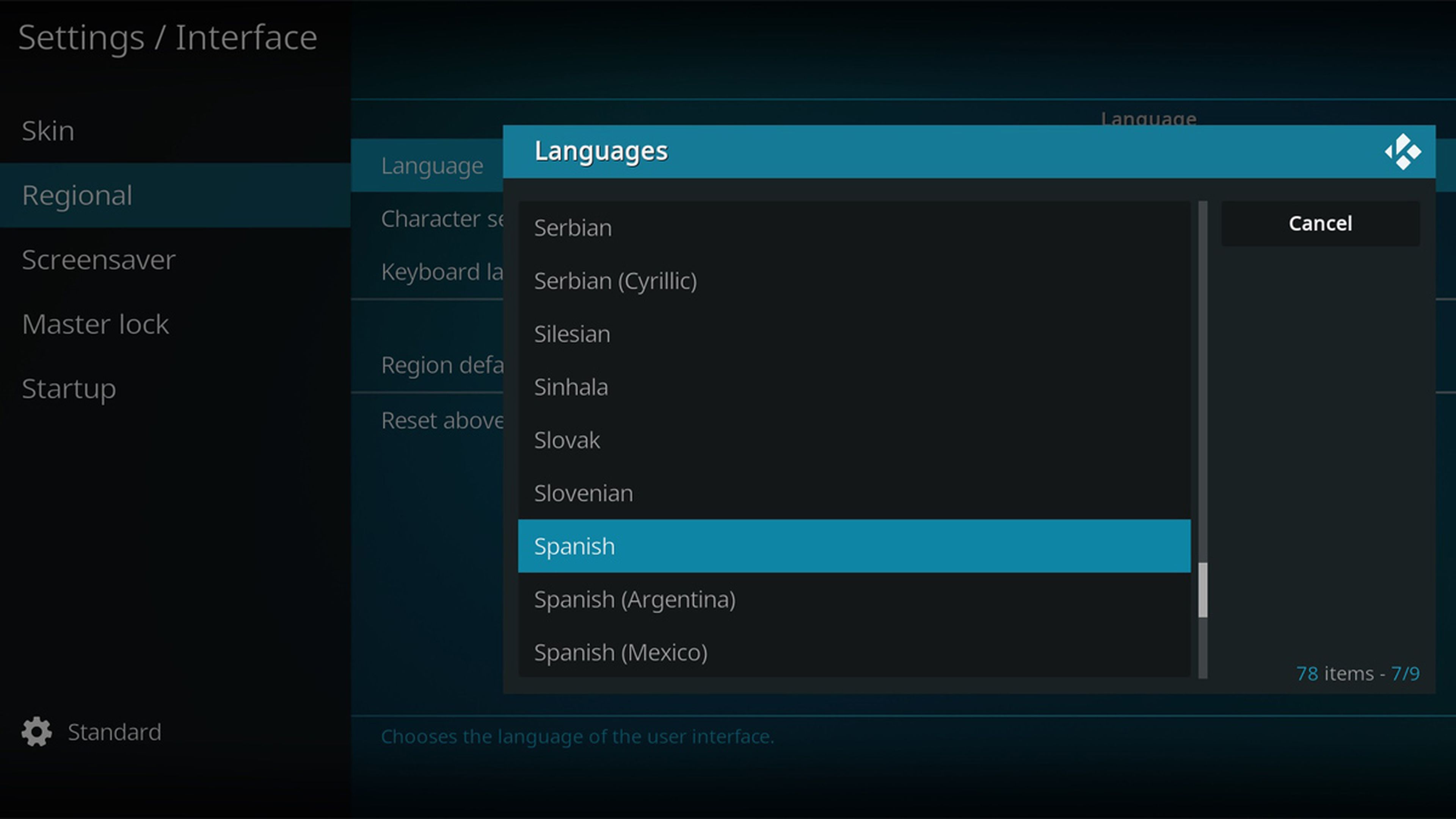
Cómo cambiar la apariencia de Kodi
La apariencia de Kodi se puede cambiar si la que trae originalmente no te acaba de convencer. Hay muchísimas posibilidades para poder hacerlo.
Para ello se han creado los Skins que son plug-ins que puede modificar la estérica del programa, haciendo que parezca otro, ya que son capaces de cambiar los menús, todo lo que es el colorido, la forma en que está distribuido las transiciones e incluso la forma de funcionamiento en algunas ocasiones.
Para lograrlo únicamente hay que realizar lo siguiente:
- Vamos al panel de Ajustes (icono de una rueda dentada).
- Pulsamos en Interfaz y ahora vamos a la opción Skin.
- En un principio solo vienen dos Estochy y Estuary, aunque si pulsamos en Conseguir más tendremos varias opciones diferentes para elegir.
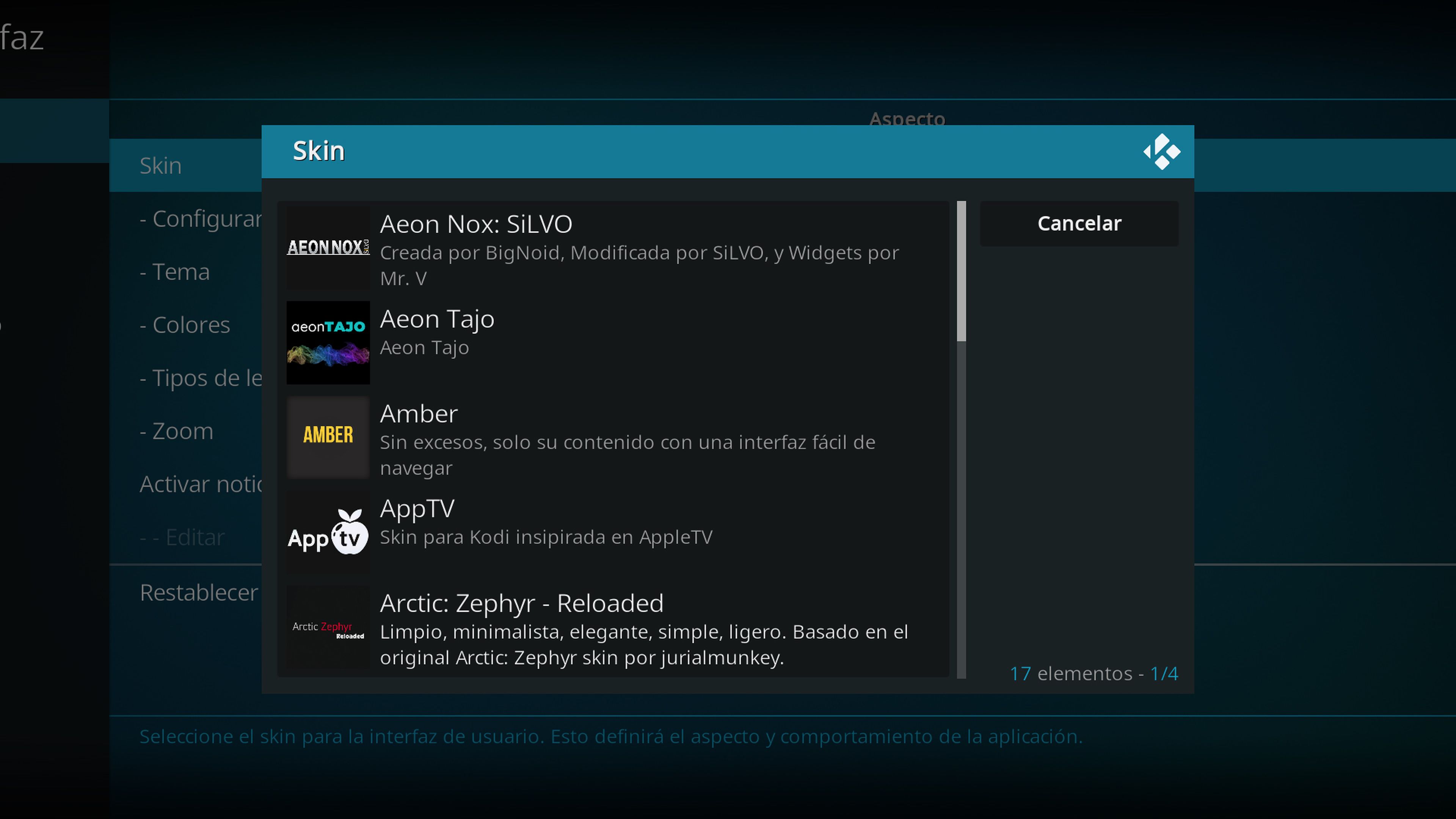
Varios Skins aconsejables
Si queréis tener una referencia de algunos Skins que pueden ser interesantes, nosotros os vamos a mostrar algunos que nos parecen dignos de que los probéis para saber si es el que vais a dejar definitivamente.
Puedes probar los siguientes Skins:

Qué son los addons de Kodi y cómo se instalan
Los Addons son extensiones que permiten a Kodi realizar acciones que de forma nativa no podría hacer o conectarse a ciertos elementos que de otra manera no sería compatible.
Están extensiones, se encuentran en repositorios, de los que Kodi tiene varios por defecto de distintas temáticas, aunque podremos añadir nosotros más si lo vemos necesario, ya que también los hay de terceros.
La diferencia entre un add-on y un repositorio, radica en que dentro de un repositorio puede haber varios addons.
Instalar Addons
Basándonos en los repositorios que tiene Kodi, siempre vamos a poder instalar addons para que ejecuten una serie de tareas.
Si, por ejemplo, queremos instalar el add-on para ver los canales de nuestra suscripción de Pluto TV deberíamos realizar los siguientes pasos, que son iguales para todos los que instalemos a través del repositorio oficial del programa:
- Entramos en Kodi y vamos a la sección de Addons.
- Dentro pulsamos en Buscar y escribimos Pluto TV.
- Veremos dos opciones, eligiendo la que pone Client PVT-Pluto TV PVR Client, aunque cada uno podría elegir la que más le convenga.
- Una vez sabemos cuál instalar (en este caso Pluto TV) solo queda pulsar en Instalar y ya tendremos el add-on listo para funcionar.
- Evidentemente, tener este add-on no garantiza que tengamos el servicio de Pluto TV automáticamente, ya que habrá que configurarlo con nuestras credenciales.
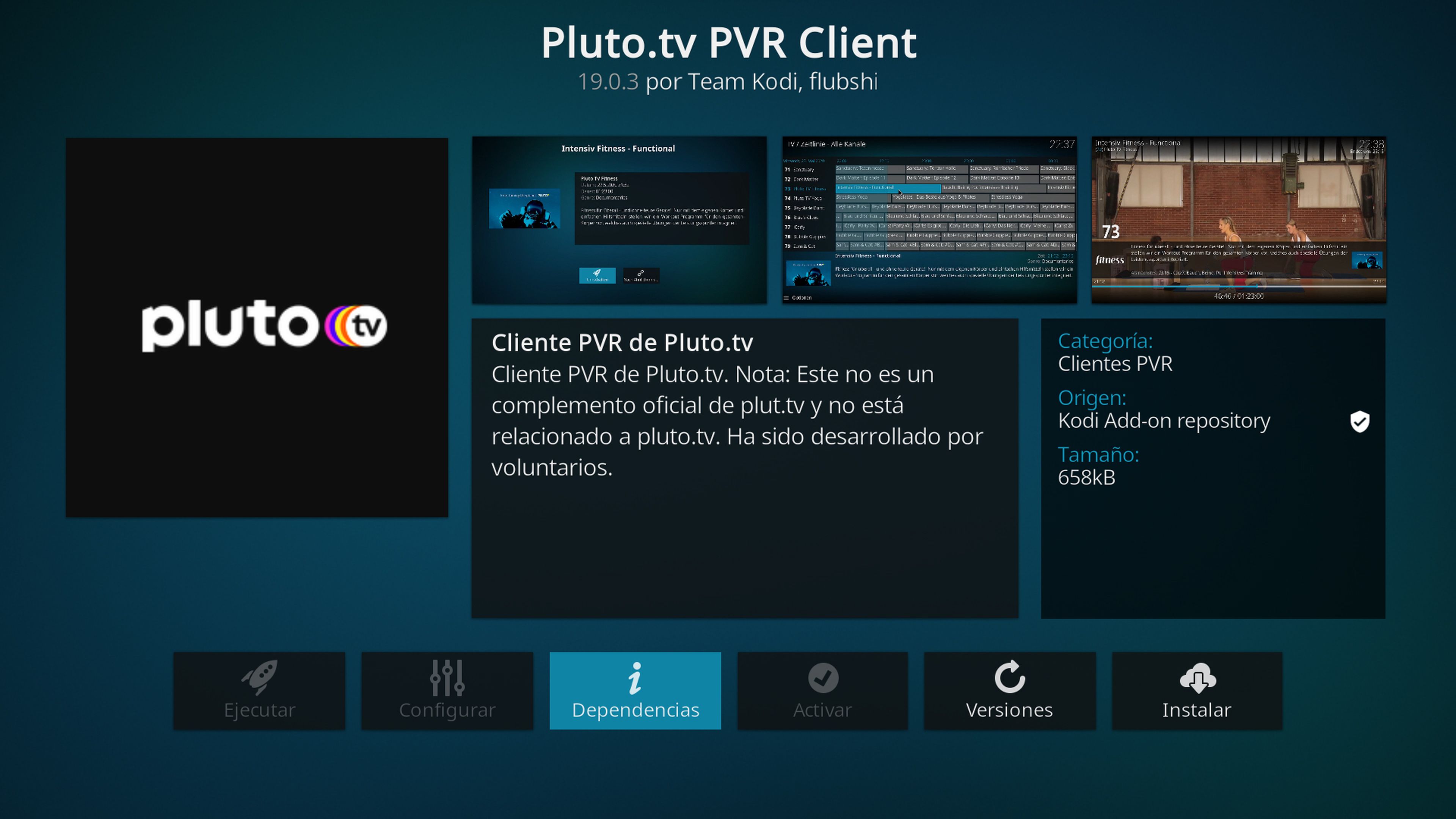
Addons personalizados
También se pueden instalar addons que hayamos encontrado en Internet y que no estén dentro de los que trae ya de por sí el programa, es decir, que hayan sido creados por terceros.
Siempre debemos asegurarnos de que todos los que instalemos en Kodi sean de total confianza, ya que si no es así podríamos tener problemas verdaderamente serios de seguridad.
Lo primero que tenemos que hacer es activar los llamados Orígenes desconocidos, la manera de que el programa permita instalar addons que no sean de los que están en su base de datos.
Para ello debemos realizaremos estos pasos:
- Entramos en los Ajustes (rueda dentada)
- Vamos a la opción Ajustes de sistema.
- En la barra lateral clicamos en Add-ons,
- Ahora, solo queda activar la casilla Orígenes desconocidos.
Cuando este paso esté realizado, ya podremos instalar el repositorio que queramos, del cual debemos conocer la URL para instalarlo, aunque también los hay en formato ZIP, algo que veremos después.
Esto es lo que debemos hacer:
- Volvemos a pulsar en los Ajustes de Kodi (rueda dentada).
- Vamos a Gestor de archivos.
- Después debemos clicar en Añadir fuente.
- En este momento escribimos la URL de aquello que queremos añadir y aceptamos.
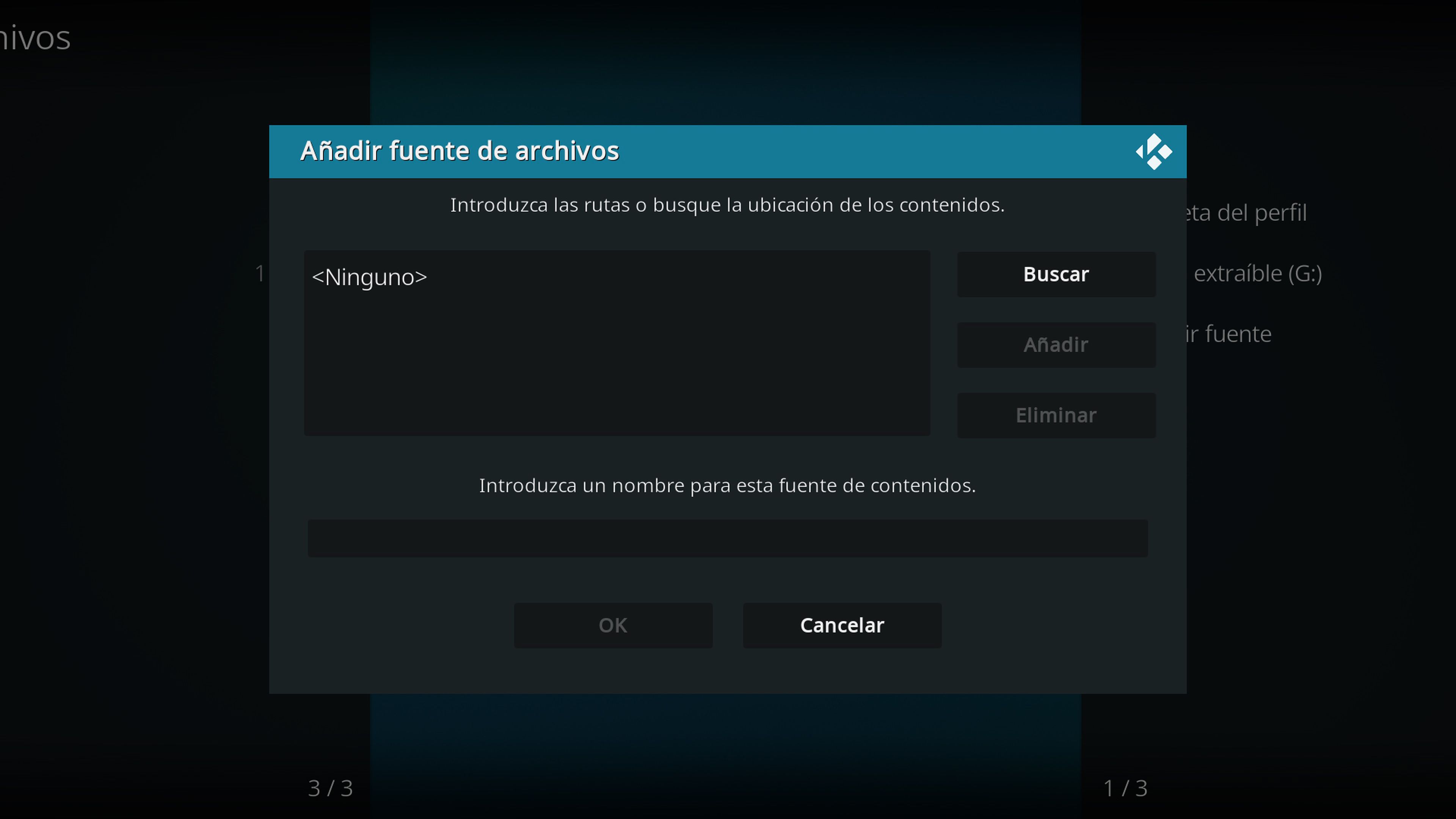
Addons desde Zip
Si los addons que hemos conseguido vienen en formato Zip, también vamos a poder instalarlos en Kodi.
En un principio lo único que debemos tener claro es donde hemos guardado el archivo Zip que contiene aquello que queremos que se instale. Puede estar en el almacenamiento interno del dispositivo o en una unidad externa, eso es lo mismo.
- En el menú de la derecha entramos en Addons
- Ahora pulsamos donde pone Instalar Add-on desde un archivo zip
- Se abrirá el explorador para localizar el archivo y una vez encontrado, pulsar sobre él y esperar a que se instale. Así de fácil.

Los mejores repositorios y addons de Kodi
Películas y series
- Homelander: https://team-crew.github.io/
- Umbrella: https://umbrellaplug.github.io/
- Alfa: https://github.com/alfa-addon/addon
- Seren: https://nixgates.github.io/packages/
- Fen: https://tikipeter.github.io/
- The Crew: https://team-crew.github.io/
- Palantir 2: https://addonskodi.com/palantir-2/
- Ezra: https://ezra-hubbard.github.io/
- Scrubs v2: https://jewbmx.github.io/
- TheMovieDB: https://jurialmunkey.github.io/repository.jurialmunkey/
- The Promise: https://warehousecrates.github.io/TheWareHouse/
- Ghost: https://team-crew.github.io/
- POV: https://kodifitzwell.github.io/repo/
- Cristal Azul: https://addonskodi.com/plugin-video-cristalazul/
- Limitless: https://addonskodi.com/limitless/
Deportes
- Asgard: https://www.narcacist.com/repo
- Horus: https://luarsource.github.io/Fuente/
- Mad Titan Sports: https://magnetic.website/repo
- SportHD: https://bugatsinho.github.io/repo
- Rising Tides: https://mullafabz.xyz/Repository/K19/
- BludhavenGrayson: https://github.com/BludhavenGrayson/repository.BludhavenGrayson
Juegos
- IAGL: https://github.com/zach-morris/repository.zachmorris/releases
- Horus: https://luarsource.github.io/Fuente/
Documentales
- Agora: http://catoal.org/
- Explora: http://canalnereo.com/canalnereo
- FilmON Simple: https://cazwall.com/repo/
Infantiles
- TV Chopo: https://fuente-tvchopo.github.io/
- Sr. Regio: http://srregio.net/addonregio/plugin.video.srregio4.1.zip
Ver en Kodi Netflix, HBO Max, Amazon Prime o Disney Plus
La forma de tener cualquiera de los servicios en streaming que nombramos en el título de este apartado es la misma, pero difiere en el repositorio y addon que instalaremos para cada una de ellas.
Estas son las direcciones donde debemos descargar el archivo ZIP que vamos a instalar:
- Netflix: https://castagnait.github.io/repository.castagnait/ (descargar repository.castagnait-x.x.x.zip)
- Amazon Prime Video: https://github.com/Sandmann79/xbmc/releases/tag/Repository (descargar repository.sandmann79.plugins-x.x.x.zip)
- HBO Max y Disney Plus: https://slyguy.uk/ (se descarga automáticamente el fichero repository.slyguy.zip)
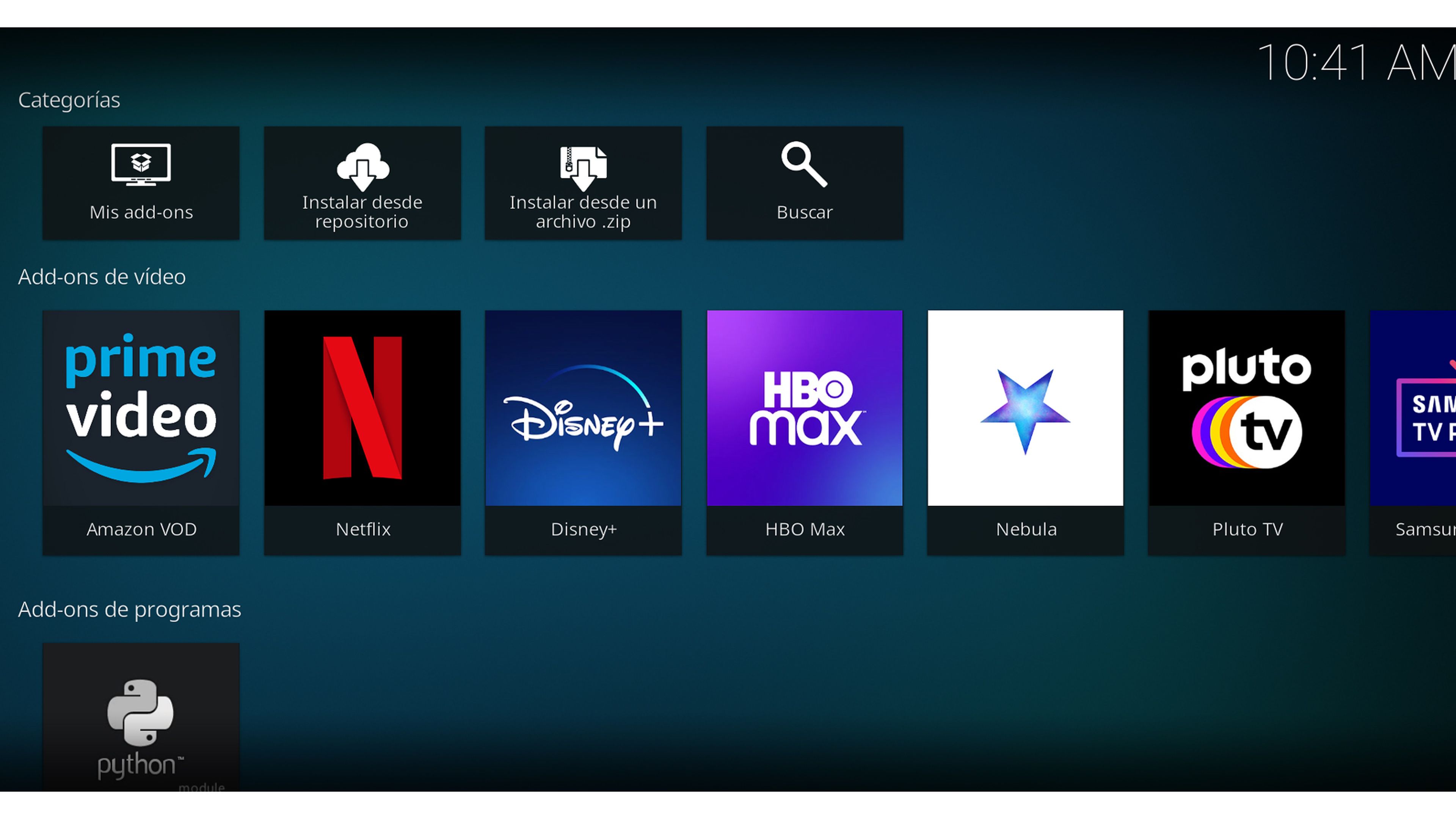
Netflix
Una vez tengamos el archivo ZIP descargado en el ordenador, ya podemos comenzar con la instalación.
Los pasos son los siguientes:
- Lo primero que tenemos que hacer, una vez hayamos descargado el archivo ZIP de Netflix, el cual te hemos indicado arriba.
- Ahora entramos en Kodi para pulsar en Configuración (rueda dentada) y luego en addons.
- Después de eso en Instalar desde archivo ZIP.
- Debes buscar el archivo que has descargado en tu ordenador, seleccionarlo y pulsar OK. Es el repository.castagnait-x.x.x.zip
- Cuando se haya instalado, seguimos en Addons y pulsamos en Instalar desde repositorio.
- Ahora debemos pulsar en CastagnaiT Repository.
- Seleccionamos addons de video.
- Veremos como sale Netflix, lugar donde debemos hacer clic y seguidamente en Instalar.
- Aceptamos los complementos que selecciona y ya estaría instalado Netflix.
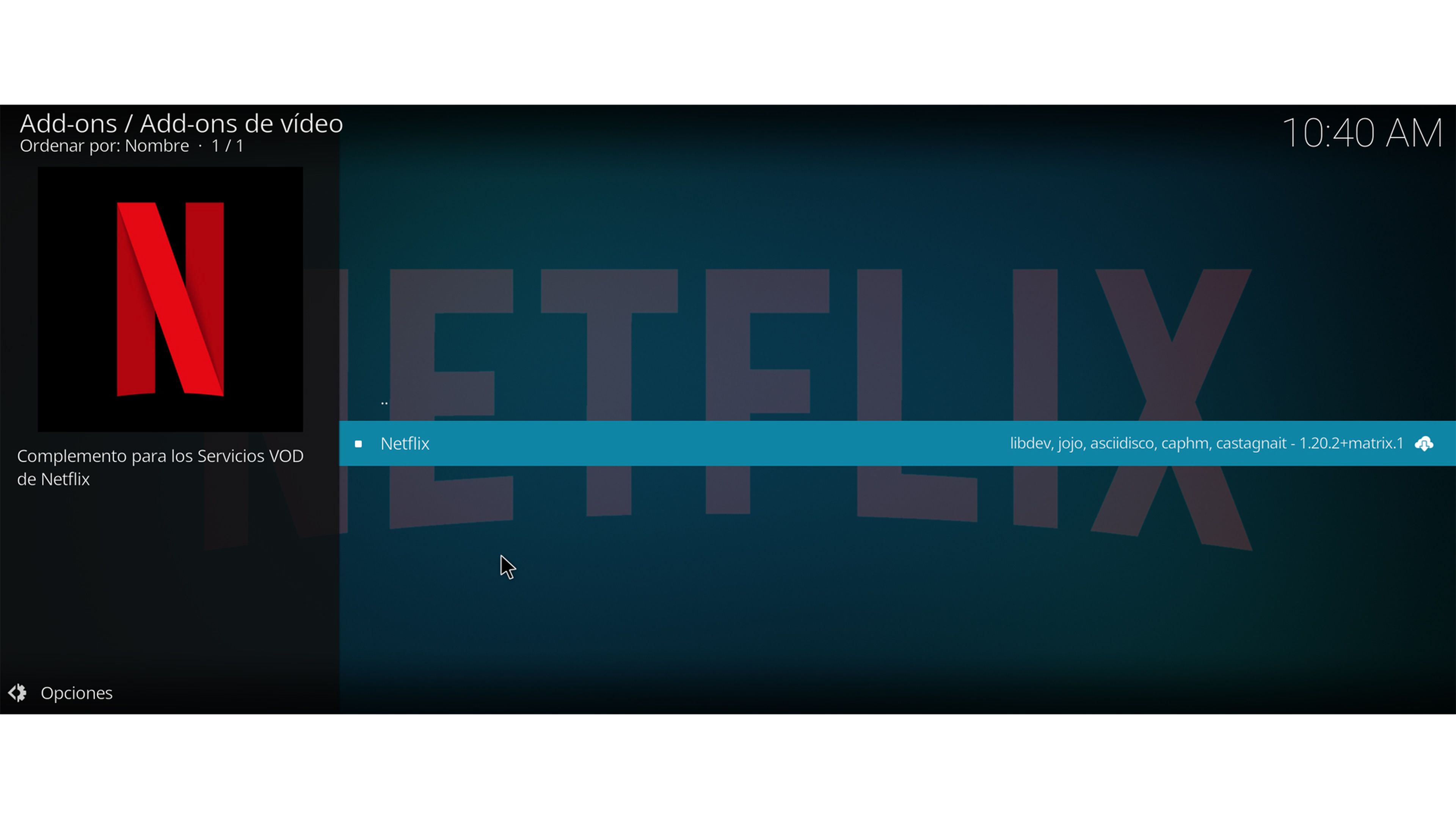
Amazon Prime Video
Amazon Prime vídeo se instala de la misma manera que Netflix, por lo que es muy sencillo.
Solo hay que realizar lo siguiente:
- Una vez tengamos descargado el archivo ZIP repository.slyguy.zip, vamos a Configuración (rueda dentada) y luego en addons.
- Ahora damos en Instalar desde archivo ZIP y buscamos el fichero ZIP en el ordenador, lo seleccionamos y pulsamos en OK.
- Una vez se haya instalado, permanecemos en Addons y vamos a Instalar desde repositorio.
- Debemos pulsar en Sandmann79s Repository.
- Seleccionamos addons de video.
- Tendremos Amazon Prime Video en la imagen, pulsamos encima y después damos en Instalar.
- Aceptamos los complementos que selecciona y ya estaría instalado.
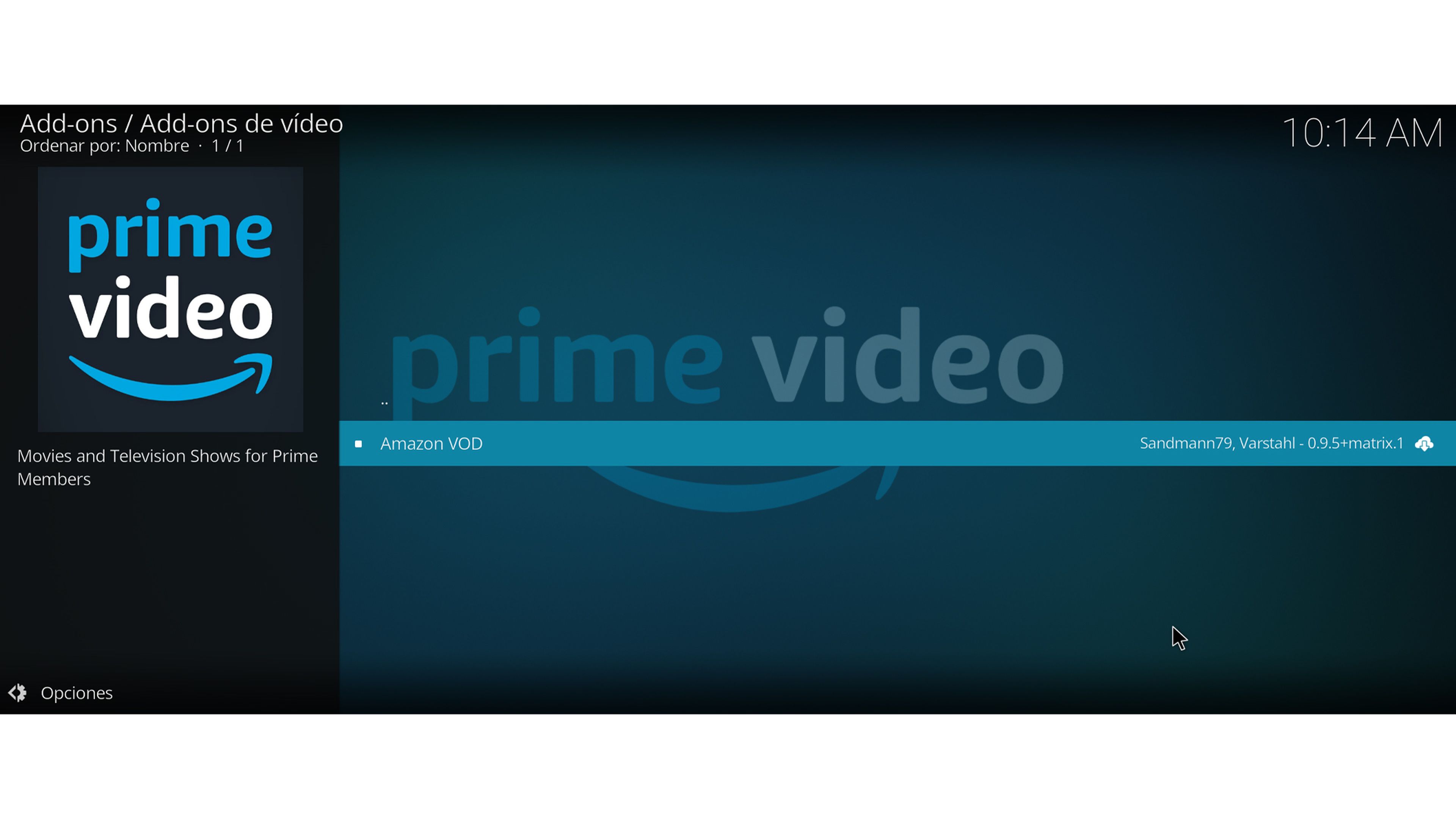
HBO Max y Disney Plus
Para HBO Max y Disney Plus vamos a utilizar el mismo repositorio, el cual también tiene otros addons de interés como Hulu, Pluto TV, Samsung TV Plus, Start+ o Plex Live, por poneros algunos ejemplos.
Se tienen que realizar estos pasos:
- Después de descargar el archivo ZIP de Amazon Prime Video, ya podemos comenzar.
- Entramos en Kodi, pulsamos en Configuración (rueda dentada) y luego en Addons.
- Ahora damos en Instalar desde archivo ZIP.
- Buscamos el archivo que hemos descargado en el ordenador y pulsamos OK. Es el fichero repository.sandmann79.plugins-x.x.x.zip
- Dentro de addons, hay que dar en Instalar desde repositorio.
- Ahora debemos pulsar en SluGuy Repository y seleccionamos addons de video.
- En ese momento, dentro de todas las opciones que salen (que son muchas) debemos elegir HBO Max y Disney Plus, pulsando en Instalar en cada una de ellas.
- A partir de ahí, ya están instalados estos addons.

Kodi IPTV: ¿cómo ver canales de televisión?
Otra de las razones por las que mucha gente utiliza Kodi es porque tienen la posibilidad de utilizarlo como visor IPTV para listas con películas, series o televisión.
La verdad es que es realmente muy sencillo hacer que Kodi reproduzca nuestras listas IPTV en formato m3u, bien sea online o en el ordenador.
Los pasos que debes realizar son sumamente sencillos:
- Abrimos Kodi y vamos a la sección Add-ons.
- Después de eso entramos en Descargas y seguidamente en Clientes PVR.
- Ahora hay que buscar PVR IPTV Simple Client y pulsar sobre dicha opción.
- Lo siguiente que debemos hacer es pulsar en Instalar y esperar a que nos indique que ha terminado. Este paso ya no habrá que repetirlo para las próximas listas, solamente cuando es la primera.
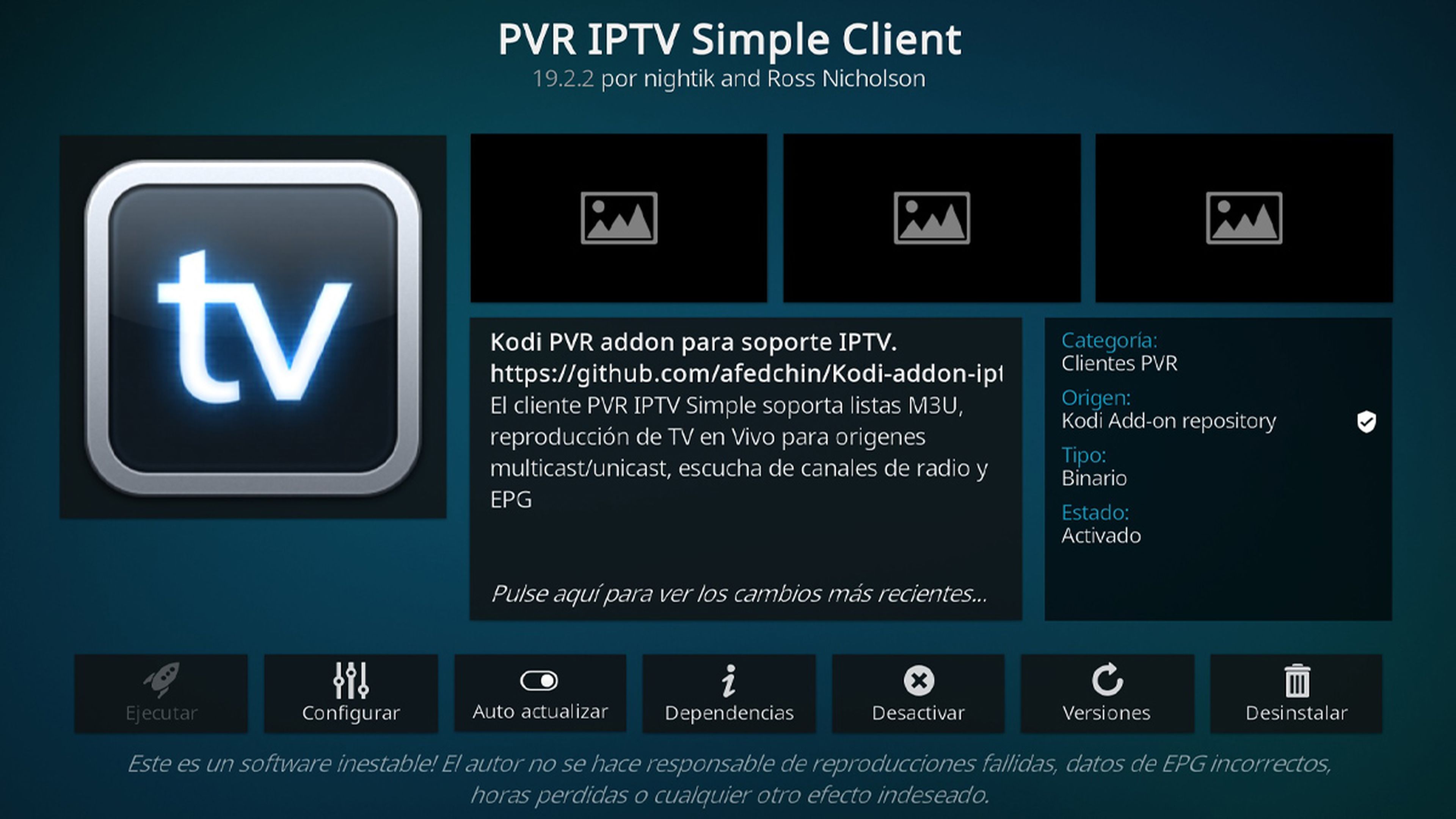
- Seguimos dentro de PVR IPTV Simple Client y pulsamos en Configurar.
- Es el momento de configurar nuestra lista yendo a Ubicación y eligiendo Ruta remota, si lo que sabemos es la dirección de la lista de reproducción. Después en URL escribimos la dirección de nuestra lista de IPTV y pulsamos en OK.
- En el caso de que tengamos un archivo de la lista, en Ubicación seleccionamos Local path, para después pulsar donde pone Ruta a la lista m3u. Seguidamente buscamos el fichero en nuestro almacenamiento, lo marcamos y pulsamos OK.
- Entonces, hayamos elegido una u otra opción, se cargará la lista.
- Debemos reiniciar Kodi para que los cambien surtan efecto.
- Una vez que lo volvamos a abrir, solo nos quedaría acceder a TV y luego a Canales, para que se comiencen a cargar y podamos disfrutar de nuestra lista de reproducción.
Listas de reproducción IPTV gratis
Existen dos tipos de listas de reproducción IPTV, las que son gratis y que cualquiera puede utilizar, además de aquellas que nos van a cobrar por tenerlas.
En ambos casos hay que tener claro que la procedencia de estas listas es al menos dudosa, puesto que muchas de ellas tienen contenido con derechos de autor y, por lo tanto, a ojos de la administración son ilegales.
Las únicas válidas son las que proporcionan algunas operadoras, aunque esto es algo que cada vez está más en desuso.
Tanto si utilizamos las de pago o las que son gratis, nos daremos cuenta de que las retransmisiones sufren algún que otro corte o fallo, aunque realmente esto no es lo más molesto de todo, ya que puede darse el caso de que hayamos pagado por alguna de estas listas, para que al poco tiempo desaparezcan sin previo aviso.
Una vez que tienes esa información, podemos mostrarte las mejores listas m3u gratuitas de España, por si las quieres probar:
- http://bit.ly/PREMIUM-IPtv1
- http://bit.ly/cNALES-iptv
- http://bit.ly/DEPOrt-m3u
- http://bit.ly/Varia-dos
- http://bit.ly/peli-wu8
- http://bit.ly/vip-3u8
- http://bit.ly/depor-tem3u
- http://bit.ly/lati-noIPTV
- http://bit.ly/iptvgratis-vip
- http://bit.ly/m3u-pro
- http://bit.ly/iptv-PremiuM
- http://bit.ly/tv_spain
- http://bit.ly/TV_ESPAÑA
- http://bit.ly/Spain_daily
- http://bit.ly/_ANIMADO12
- http://bit.ly/_spain02
- https://github.com/LaQuay/TDTChannels
- https://pastebin.com/dl/JLQbVRet
- https://pastebin.com/ZjA4B5SY
¿Es Kodi legal?
A la pregunta de si Kodi es legal o no, la respuesta está clara, ya que es absolutamente legal.
Si la pregunta fuera distinta y se enfocara en si con Kodi se pueden realizar tareas de dudosa legalidad, la respuesta también seria afirmativa, puesto que hay addons de terceros que están claramente orientados hacia esa delgada zona entre lo licito y lo no licito.
El programa en sí es totalmente legal y eso no hay nadie que lo pueda debatir, el uso que se le pueda dar ya es otra cosa bien distinta, por lo que el culpable, de haber alguno, siempre sería el usuario.
Si algo queda claro es que Kodi es el mejor centro multimedia que hay no solo por lo bien rematado que esta el software, sino por su gran versatilidad, marcada por una cantidad de repositorios y addons que marcan una diferencia sustancial.
Poder tener la posibilidad de hacer prácticamente cualquier tipo de tarea en Kodi es su gran valor y por eso está colocado en la cima de este tipo de software.
Lo mejor es que cualquiera puede utilizar Kodi y todas sus posibilidades, que son casi infinitas.
Más de Kodi en Computerhoy.com:
- Cómo instalar Kodi en una SmartTV
- Cómo ver la TDT online con Kodi y VLC por Internet y en directo
- Cómo instalar addons externos en Kodi
- Plex vs Kodi: 4 diferencias que debes conocer para elegir el mejor sistema
- Cómo usar el móvil como mando a distancia con Kodi
- Los mejores complementos y add-ons para Kodi
Conoce cómo trabajamos en ComputerHoy.
